新しくアカウントを設定する
弊社で取得したメールアカウントを新たにメールソフトに設定する手順です。
- (1) Gmail(ウェブメール)にログインします。
※Gmailのログイン情報については、ご自分で管理されているものをご確認ください。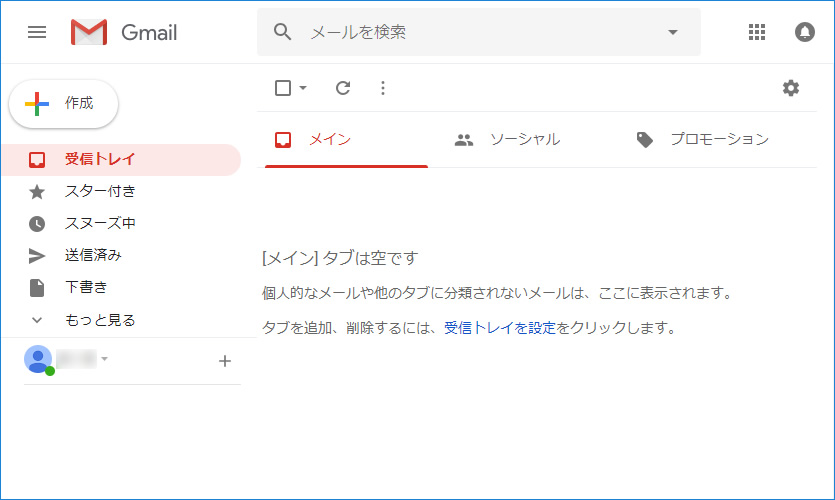
- (2) 右側のアイコンをクリックし、「設定」をクリックします。
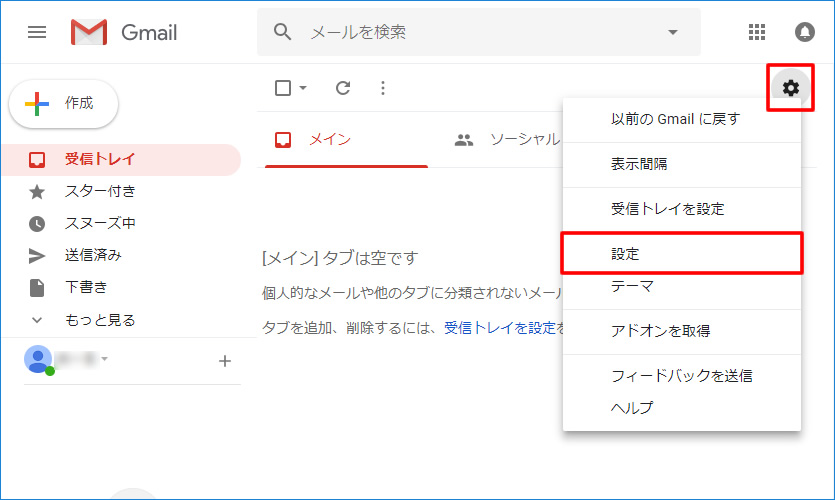
- (3) 「アカウントとインポート」をクリックします。
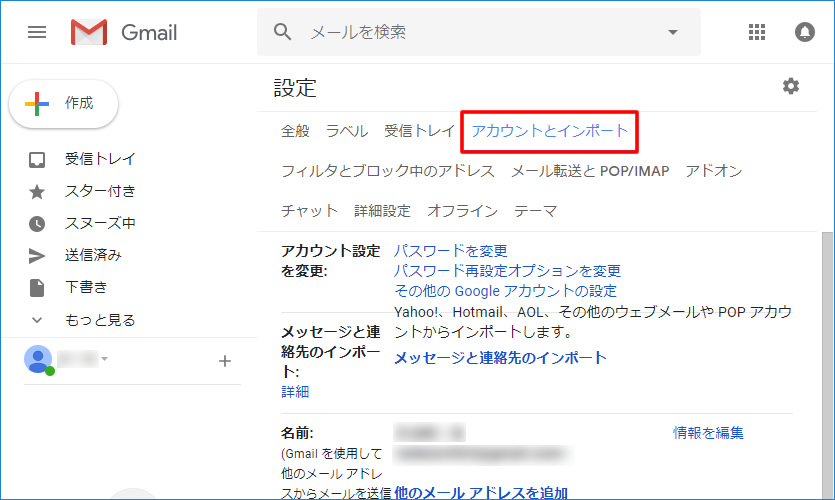
- (4) 「メールアカウントを追加する」をクリック。
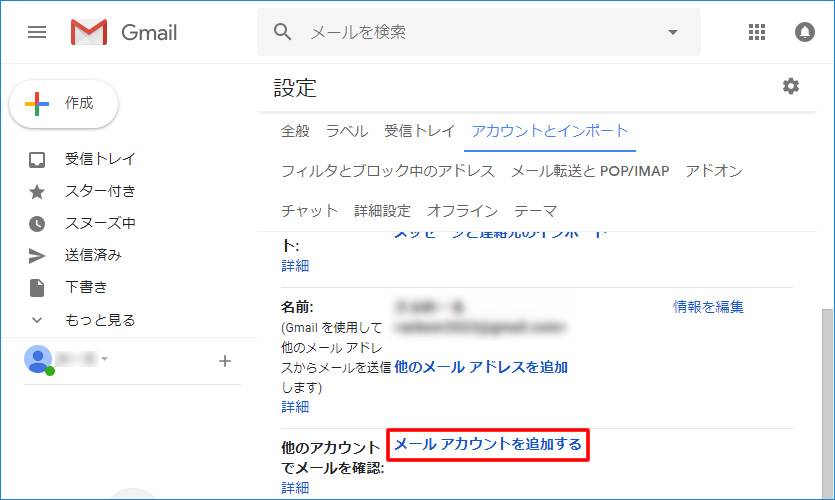
- (5) 追加するメールアドレスを入力し、「次へ」をクリックします。
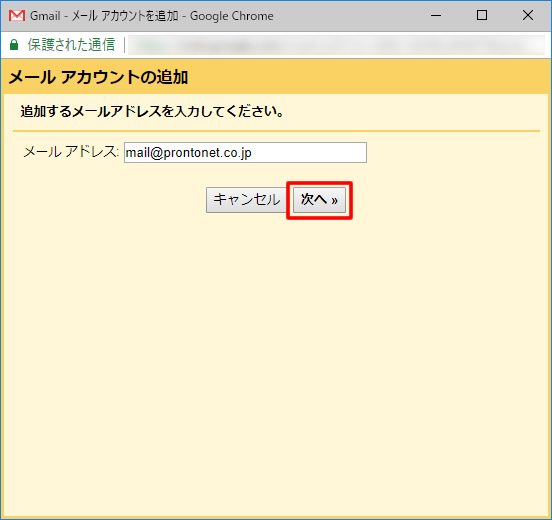
- (6) 「他のアカウントからメールを読み込む(POP3)」が選択されていることを確認し、「次へ」をクリック。
「受信メールサーバーと同じ設定を使用する」が選択されているかも確認してください。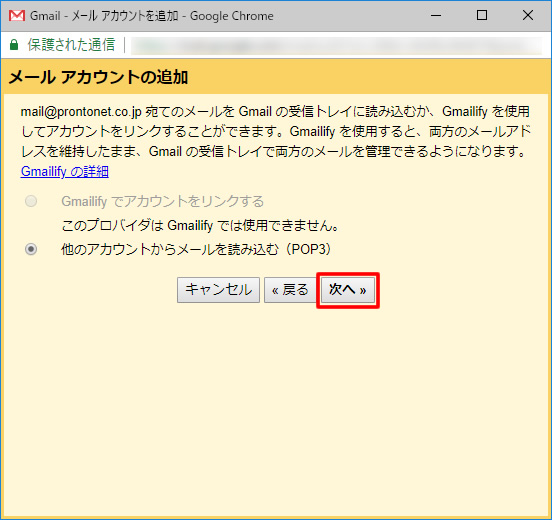
- (7) 以下の項目をすべて入力します。入力後、「アカウントを追加」をクリックしてください。
(※画像は入力例です。お客様の情報に合わせて適宜変更してください。)
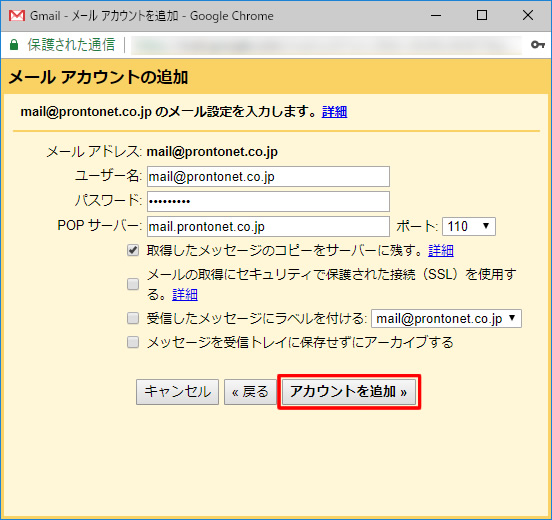
| ユーザー名 | 利用するメールアドレスを入力します。 |
|---|---|
| パスワード | メールのパスワードを入力してください。 |
| POPサーバー | mail.ドメイン名(メールアドレスの@以降の文字列) |
| ポート | 110 |
| 取得したメッセージのコピーをサーバーに残す | チェックあり |
| メールの取得にセキュリティで保護された接続(SSL)を使用する | チェックなし |
| 受信したメッセージにラベルを付ける | チェックなし |
| メッセージを受信トレイに保存せずにアーカイブする | チェックなし |
